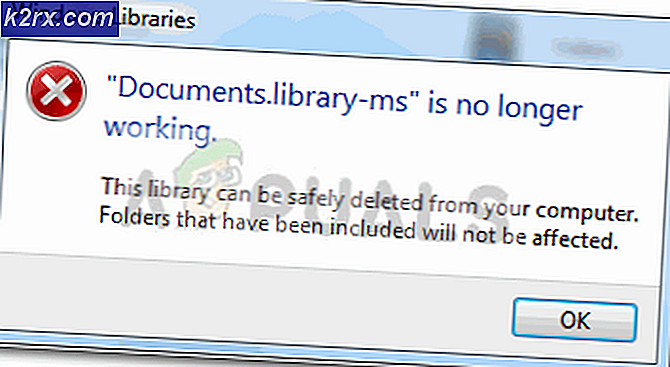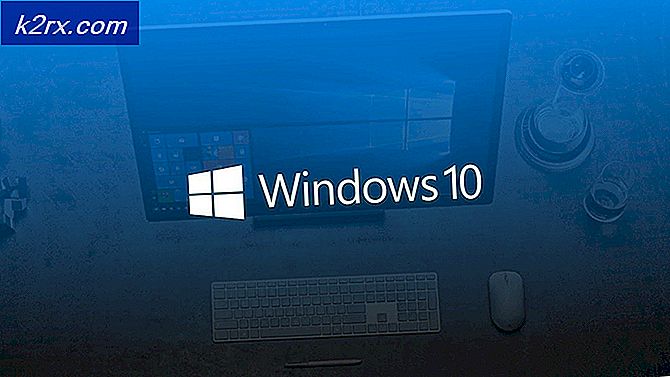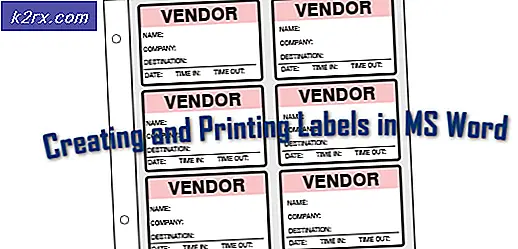So verwenden Sie Ihr Android Phone als Webcam
Ihr Android-Handy kann auf verschiedene Arten verwendet werden; Eine davon ist, dass Sie es als Webcam für Ihre Desktop-Anwendungen verwenden können. Es ist natürlich einfacher, eine dedizierte Kamera zu kaufen, aber wenn du keine brandneue Webcam kaufen willst oder dein altes Handy gut nutzen willst, anstatt es zu verkaufen, dann ist es eine gute Idee, es einzurichten . Um dies zu ermöglichen, müssen Sie IP-Webcam und Droidcam auf Ihrem Android-Handy und den DroidCam- Client auf Ihrem Desktop-Computer herunterladen. In diesem Leitfaden werde ich Sie durch die Schritte führen, um dies zu erreichen.
Es gibt zwei Methoden für diesen Prozess. Wenn Sie kein WLAN oder ein drahtloses Medium zum Verbinden haben, können Sie Ihr Telefon über das USB-Kabel anschließen und es als Webcam verwenden, andernfalls können Sie Ihr Mobilgerät drahtlos mit Ihrem PC verbinden und seine Kamera als Webcam verwenden.
Methode 1: Verbinden Sie sich drahtlos mit dem Router
Laden Sie die IP-Webcam vom Google Play Store (Link) herunter.
Öffnen Sie die App nach der Installation und navigieren Sie zu Verbindungseinstellungen > Lokales Broadcasting. Sie müssen sicherstellen, dass Ihr Mobiltelefon und Computer mit demselben Netzwerk verbunden sind.
Klicken Sie nun auf Login / Passwort . Hier müssen Sie Login und Passwort eingeben. Der Benutzername und das Passwort, die Sie hier eingeben, werden beim Verbinden auf Ihrem PC verwendet. Also mach es einfacher. Danach klicken Sie auf OK und navigieren Sie zurück zum Startbildschirm.
Gehen Sie nun zu Service Control -> Server starten . Jetzt beginnt Ihr Handy mit dem Streamen seiner Kamera.
Öffnen und öffnen Sie auf Ihrem Desktop die folgende Adresse: 192.168.0.100:8080
Geben Sie den Benutzernamen und das Passwort ein, die Sie auf Ihrem Telefon eingerichtet haben, und klicken Sie auf OK. Jetzt können Sie folgenden Bildschirm sehen.
PRO TIPP: Wenn das Problem bei Ihrem Computer oder Laptop / Notebook auftritt, sollten Sie versuchen, die Reimage Plus Software zu verwenden, die die Repositories durchsuchen und beschädigte und fehlende Dateien ersetzen kann. Dies funktioniert in den meisten Fällen, in denen das Problem aufgrund einer Systembeschädigung auftritt. Sie können Reimage Plus herunterladen, indem Sie hier klickenKlicken Sie auf Video Renderer> Flash
Methode 2: Verbinden Sie Ihr Android Phone über USB-Kabel
Um Ihr Telefon als Webcam über USB zu verwenden, müssen Sie USB Debugging aktivieren . Dafür müssen Entwickleroptionen auf Ihrem Handy aktiviert sein. Wenn Sie es noch nicht aktiviert haben, folgen Sie den beiden folgenden Schritten:
Gehe zu Einstellungen > Über Telefon
Klicken Sie mehrmals auf Build-Nummer
Lade DroidCam aus dem Google Play Store herunter (Link)
Wenn wir uns über USB verbinden müssen, benötigen wir einen Desktop-Client für DroidCam . Sie können die .exe-Datei von diesem Link herunterladen. Installieren Sie die Software und öffnen Sie sie.
Öffnen Sie DroidCam App auch auf Ihrem Handy.
Navigieren Sie auf Ihrem Desktop-Client zur Registerkarte USB und klicken Sie auf Start
Jetzt sehen Sie, dass die Kamera Ihres Telefons in der Droidcam-App verwendet wird. Sie können auch sehen, dass es auch im Desktop-Client angezeigt wird.
PRO TIPP: Wenn das Problem bei Ihrem Computer oder Laptop / Notebook auftritt, sollten Sie versuchen, die Reimage Plus Software zu verwenden, die die Repositories durchsuchen und beschädigte und fehlende Dateien ersetzen kann. Dies funktioniert in den meisten Fällen, in denen das Problem aufgrund einer Systembeschädigung auftritt. Sie können Reimage Plus herunterladen, indem Sie hier klicken